>
Netflix Ransomware â €» supprimer et restaurer les fichiers
Posté par dans Removal le jeudi 2 février 2017
Comment supprimer Netflix Ransomware ?
Lecteurs a récemment commencé à signaler le message suivant affiché lorsque vous leur initialisation leur ordinateur :
Verrouillé
Données sur le périphérique a été verrouillées
Suivez les instructions pour débloquer vos données
Ouvrez « Instructions.txt » sur votre bureau.
#########################
#****************************#
#########################
Tous vos fichiers ont été chiffrés avec un algorithme de cryptage de niveau militaire (AES 256)
La seule façon de récupérer vos fichiers est à visiter dans *** votre navigateur web pour acheter la clé de déchiffrement.
Pour acheter Bitcoin, s’il vous plaît enregistrer un compte avec un portefeuille de Bitcoin tels que le
Coinbase iPhone et Android app et déposez 100 d’une valeur de Bitcoin, qui est de -0,18 BTC.
Lorsque vous visitez le site Web, entrez ce code : 17 pour obtenir la clé de déchiffrement.
Après que vous avez reçu votre clé de déchiffrement, ouvrez le programme SE Decrypter et entrez la clé que vous avez reçu. Vos fichiers seront ensuite déchiffrés.
Oui, il y a un Netflix Ransomware. Avec Netflix étant la plus populaire plate-forme pour regarder la télévision montre et films en ligne, ce n’est aucuns étonnant que pirates créés un ransomware. Vous oubliez Netflix et froid. Ce programme certainement pas vous fournira en streaming des médias. Il ne va pas aider avec la partie « chill » non plus. La seule chose que va faire Netflix Ransomware est crypter vos fichiers et verrouiller l’écran de votre PC. Vous avez été victime d’un des pires types d’infections actuellement sur le Web. Pour ne pas dire plus, votre situation ne semble pas bonne. Ce parasite appartient à la famille de ransomware screenlocker. Il est déguisé en une application inoffensive nommée générateur de connexion Netflix. Les pirates s’appuient sur l’immense popularité Netflix a et utilisez le fait beaucoup de gens ne serait pas payer la taxe. C’est pourquoi les escrocs a créé un programme qui, soi-disant, vous permet d’obtenir le service gratuitement. Il n’y a aucune telle chose comme un repas gratuit, cependant. Le sournois Netflix générateur de Login vous donne un nom d’utilisateur et un mot de passe. Aucun d’entre eux travaillent. Vous voyez, cette infection se cache juste ce qui se passe réellement dans l’arrière-plan. Alors que vous essayez de regarder la TV en ligne gratuitement (ou à défaut), le virus crypte vos fichiers. Curieusement, Netflix Ransomware crypte uniquement les 39 formats. La plupart des infections du genre aller après des centaines de formats de fichiers différents. Ce programme seulement verrouille les fichiers .mp3, .mp4, png, .pdf, .jpg,. doc.. txt, .zip et autres extensions similaires. Aka, tous les formats les plus populaires. Le ransomware cible aussi uniquement les données dans le dossier C:Users. Cryptage des fichiers parasites utilisent des algorithmes très compliqués pour les fichiers de verrouillage. C’est précisément ce que Netflix Ransomware ainsi. En utilisant l’algorithme de chiffrement AES-256 infâme, cette infection modifie vos fichiers. Il leur tient alors en otage jusqu’à ce que vous payez une rançon. Comment pouvez-vous dire si le cryptage est complète ? Par l’extension de fichier. Si vous remarquez l’extension .se ajoutée à vos données, il a été verrouillé. Netflix Ransomware verrouille également votre écran de PC, donc le désordre qu’il crée est énorme. Ce programme pratique apparemment provoque un véritable casse-tête et doit être désinstallé sur place. Il a été développé uniquement pour les pirates pourraient vous faire du chantage. Par conséquent, vous ne peut se permettre aucune erreur. Escrocs demandent 100 USD en échange d’une clé de déchiffrement. Ne considère même pas payer.
Comment infecté par ?
Rester loin de ces générateurs douteux à l’avenir. Comme mentionné, Netflix Ransomware parcourt le Web via le mensonge et la tromperie. C’est censé pour être un programme parfaitement sécuritaire et même attrayant. Cependant, rien est sûr ou attrayant en réalité. Si vous tomberez sur un fichier de Gen.exe Netflix, ne l’exécutez pas. Il y a une infection ransomware vicieux qui se cache derrière elle alors faites attention. Au lieu de compromettre votre machine, faire preuve de prudence au préalable. Gardez à l’esprit que ransomware est notoirement furtive. Vous ne pouvez pas encore réaliser quand certains intrus dévastateur débarque à bord. Une technique tout à fait célèbre implique des spams et messages. Nous recommandons que vous supprimez les e-mails que vous recevez à moins que vous connaissez personnellement l’expéditeur. Si vous ouvrez un message endommagé ou pièce-jointe d’email, vous finissez par infecter votre PC. Il va sans dire que la prévention est l’option la moins gênante. Aussi, Méfiez-vous des freeware/shareware groupé, les torrents illégitimes et les pages non vérifiées. Ransomware peut obtenir installé via les kits d’exploit ou à l’aide d’un cheval de Troie. Ne pas sous-estimer tout intrus et soyez toujours prudent en ligne.
Pourquoi la Netflix est-elle dangereuse ?
Netflix Ransomware modifie le format de vos données. Il transforme vos fichiers privés en charabia illisible, inaccessible. En outre, les pirates ont même l’impudence de vous menacer. Ils vous promettent un déchiffreur spécial seulement si vous payez une certaine somme d’argent. Vous voyez l’arnaque ? Escrocs essaient de vous tromper en effectuant un paiement de sorte qu’ils pouvaient obtenir des recettes. N’oubliez pas, il n’y a aucune garantie de pirates ne permettrait de maintenir leur part du marché. Vos fichiers sont préoccupés par le tout dernier. Cela signifie que vous ne recevrez aucun déchiffreur même si vous payez. Comme nous l’avons déjà mentionné, escrocs demandent 100 $. Pour mémoire, une redevance mensuelle pour la légitime Netflix coûte environ 10 dollars. Vous faites le calcul. Rester loin de ce programme ; ignorer ses fausses logos et fausses promesses. Netflix Ransomware détruirait absolument votre expérience en ligne et pourrait voler votre argent. Jusqu’ici, le parasite travaille avec Windows 7 et Windows 10 seulement. Effectivement, il crypte vos fichiers et demande une rançon afin de les libérés. La question est, vous allez tomber dans le piège des pirates ? Pour supprimer manuellement le ransomware, veuillez suivre notre guide détaillé de retrait vers le bas ci-dessous.
Suppression de Netflix Instructions
STEP 1: Kill the Malicious Process
STEP 3: Locate Startup Location
STEP 4: Recover Netflix Encrypted Files
ÉTAPE 1 : Arrêter le processus malveillant à l’aide du gestionnaire des tâches Windows
- Ouvrez votre gestionnaire de tâches en appuyant simultanément sur les touches CTRL + SHIFT + ESC
- Localiser le processus de la ransomware. À l’esprit que c’est habituellement un aléatoire généré fichier.
- Avant de vous tuez le processus, tapez le nom sur un document texte pour référence ultérieure.
- Localiser n’importe quel processus suspects associés à cryptage Netflix Virus.
- Faites un clic droit sur le processus
- Emplacement du fichier ouvert
- Terminer le processus
- Supprimez les répertoires contenant les fichiers suspects.
- Avoir à l’esprit que le processus peut être caché et très difficiles à détecter
ÉTAPE 2 : Révéler les fichiers cachés
- Ouvrez n’importe quel dossier
- Cliquez sur le bouton « Organiser »
- Choisissez « Dossier et Options de recherche »
- Sélectionnez l’onglet « Affichage »
- Sélectionnez l’option « Afficher les fichiers et dossiers cachés »
- Décochez la case « Masquer les fichiers de système d’exploitation protégés »
- Cliquez sur le bouton « Appliquer » et « OK »
Etape 3 : Repérez l’emplacement de démarrage de Virus de chiffrement Netflix
- Une fois que le système d’exploitation charge Appuyez simultanément sur le Bouton de Logo de Windows et la touche R .
- Une boîte de dialogue devrait s’ouvrir. Tapez « Regedit »
- Avertissement ! soyez très prudent lorsque editing the Microsoft Windows Registry car cela peut rendre le système cassé.
Selon votre système d’exploitation (x86 ou x64), accédez à :
[HKEY_CURRENT_USERSoftwareMicrosoftWindowsCurrentVersionRun] ou
[HKEY_LOCAL_MACHINESOFTWAREMicrosoftWindowsCurrentVersionRun] ou
[HKEY_LOCAL_MACHINESOFTWAREWow6432NodeMicrosoftWindowsCurrentVersionRun]
- et supprimer l’affichage nom : [aléatoire]
- Ouvrez votre explorer, puis accédez à :
Accédez à votre dossier %AppData% et supprimez le fichier exécutable.
Vous pouvez également utiliser votre programme de windows de msconfig pour vérifier le point de l’exécution du virus. S’il vous plaît, avoir à l’esprit que les noms dans votre machine peuvent être différente car ils peuvent être générés de façon aléatoire, c’est pourquoi vous devez exécuter n’importe quel scanner professionnel pour identifier les fichiers malveillants.
ÉTAPE 4 : Comment faire pour récupérer des fichiers chiffrés ?
- Méthode 1 : La première et la meilleure méthode consiste à restaurer vos données à partir d’une sauvegarde récente, au cas où que vous en avez un.
- Méthode 2 : Logiciel de récupération de fichier -habituellement lorsque le ransomware crypte un fichier il fait tout d’abord une copie de celui-ci, crypte la copie et puis supprime l’original. À cause de cela, vous essayez d’utiliser le logiciel de récupération de fichier pour récupérer une partie de vos fichiers originaux.
- Méthode 3 : Clichés instantanés de Volume – en dernier recours, vous pouvez essayer de restaurer vos fichiers par l’intermédiaire de Clichés instantanés de Volume. Ouvrez la partie Shadow Explorer le package et choisissez le lecteur que vous souhaitez récupérer. Faites un clic droit sur n’importe quel fichier que vous souhaitez restaurer, puis cliquez sur Export là-dessus.
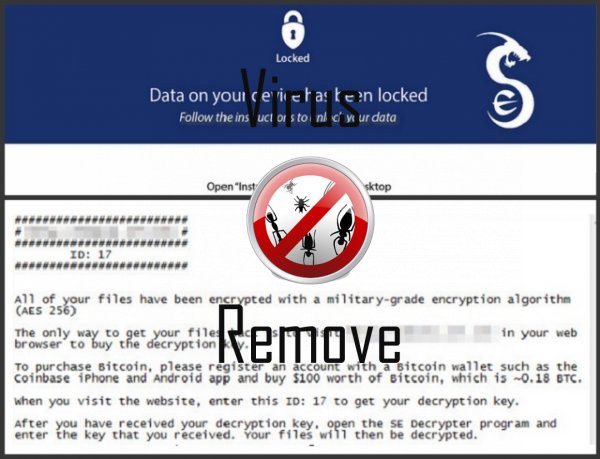
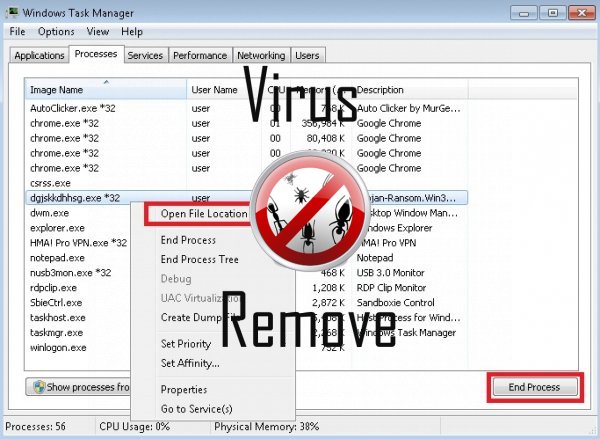

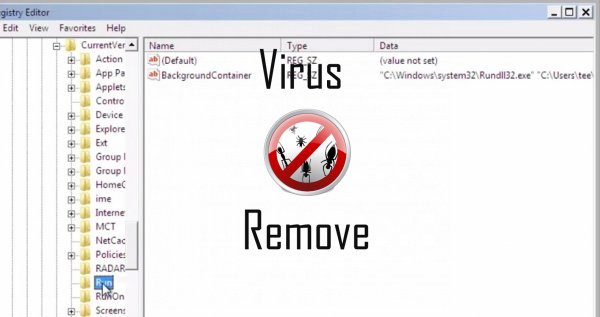
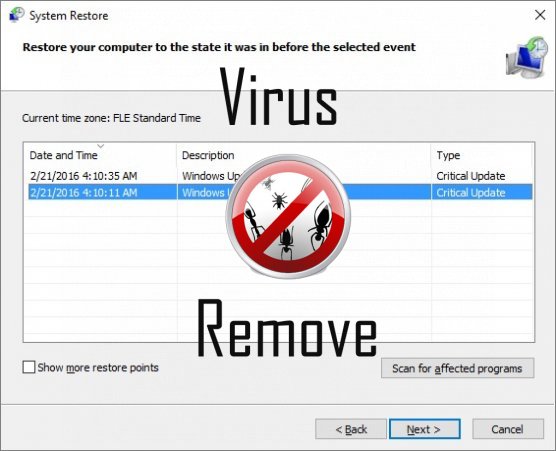

Attention, plusieurs analyseurs antivirus ont détecté malware possible dans Netflix.
| Un logiciel anti-virus | Version | Détection |
|---|---|---|
| VIPRE Antivirus | 22702 | Wajam (fs) |
| Qihoo-360 | 1.0.0.1015 | Win32/Virus.RiskTool.825 |
| Baidu-International | 3.5.1.41473 | Trojan.Win32.Agent.peo |
| Tencent | 1.0.0.1 | Win32.Trojan.Bprotector.Wlfh |
| NANO AntiVirus | 0.26.0.55366 | Trojan.Win32.Searcher.bpjlwd |
| Malwarebytes | v2013.10.29.10 | PUP.Optional.MalSign.Generic |
| Kingsoft AntiVirus | 2013.4.9.267 | Win32.Troj.Generic.a.(kcloud) |
| ESET-NOD32 | 8894 | Win32/Wajam.A |
| Dr.Web | Adware.Searcher.2467 | |
| K7 AntiVirus | 9.179.12403 | Unwanted-Program ( 00454f261 ) |
| McAfee-GW-Edition | 2013 | Win32.Application.OptimizerPro.E |
| VIPRE Antivirus | 22224 | MalSign.Generic |
Comportement de Netflix
- S'installe sans autorisations
- Se distribue par le biais de pay-per-install ou est livré avec des logiciels tiers.
- Modifie le bureau et les paramètres du navigateur.
- Netflix désactive les logiciels de sécurité installés.
- Change la page d'accueil de l'utilisateur
Netflix a effectué les versions de système d'exploitation Windows
- Windows 10
- Windows 8
- Windows 7
- Windows Vista
- Windows XP
Géographie de Netflix
Éliminer Netflix de Windows
Supprimer Netflix de Windows XP :
- Cliquez sur Démarrer pour ouvrir le menu.
- Sélectionnez le Panneau de commande et accédez à Ajout / suppression de programmes.

- Sélectionnez et supprimez le programme indésirable.
Retirer Netflix de votre Windows 7 et Vista :
- Ouvrez le menu Démarrer et sélectionnez Panneau de configuration.

- Se déplacer à désinstaller un programme
- Faites un clic droit sur l'app indésirable et choisissez désinstaller.
Effacer Netflix de Windows 8 et 8.1 :
- Faites un clic droit sur le coin inférieur gauche et sélectionnez Panneau de configuration.

- Choisir de désinstaller un programme et faites un clic droit sur l'application non désirée.
- Cliquez sur désinstaller .
Delete Netflix depuis votre navigateur
Netflix Suppression de Internet Explorer
- Cliquez sur l' icône d'engrenage et sélectionnez Options Internet.
- Allez dans l'onglet avancé , puis cliquez sur Réinitialiser.

- Vérifiez Supprimer les paramètres personnels et cliquez de nouveau sur Réinitialiser .
- Cliquez sur Fermer et cliquez sur OK.
- Revenir à l' icône d'engrenage, choisissez gérer Add-ons → barres d'outils et Extensionset supprimer les indésirables des extensions.

- Allez dans Les moteurs de recherche et choisissez un nouveau moteur de recherche de défaut
Effacer Netflix de Mozilla Firefox
- Tapez "about:addons" dans le champ URL .

- Allez aux Extensions et supprimer les extensions du navigateur suspectes
- Cliquez sur le menu, cliquez sur point d'interrogation et ouvrez l'aide de Firefox. Cliquez sur rafraîchissement Firefox bouton et sélectionnez Actualiser Firefox pour confirmer.

Terminez Netflix de Chrome
- Tapez "chrome://extensions" dans le champ URL et appuyez sur entrée.

- Résilier les extensions du navigateur peu fiables
- Redémarrez Google Chrome.

- Ouvrez le menu Chrome, cliquez sur paramètres → paramètres de Show advanced, sélectionnez rétablir les paramètres de navigateur et cliquez sur Reset (en option).